Vous pouvez jouer à vos jeux PlayStation 5 ou PlayStation 4 préférés sur votre appareil mobile avec l’application PS Remote Play. L’application diffuse l’action de votre console vers votre téléphone ou votre tablette, transformant efficacement votre appareil mobile en un écran sans fil pour votre console PlayStation.
À quoi sert la lecture à distance PS
L’application Remote Play (Android | iOS) permet aux utilisateurs de jouer à des jeux, de naviguer sur l’écran d’accueil de la console et de parcourir les menus de la console, le tout depuis votre appareil mobile. Vous pouvez commencer à jouer sur votre téléviseur et lancer plus tard l’application sur votre appareil mobile pour reprendre la lecture à partir du point que vous avez interrompu. De plus, vous pouvez allumer votre console PlayStation et commencer à jouer directement depuis l’application Remote Play – pas besoin de télévision.

De plus, PS Remote Play est vraiment distant dans le sens où votre appareil mobile et votre console n’ont pas besoin d’être sur le même réseau. Vous pouvez jouer à votre PS4 ou PS5 n’importe où en utilisant une connexion de données mobile.
Exigences de lecture à distance

La fonction PS Remote Play est disponible sur toutes les consoles PS4 et PS5. Tout ce dont vous avez besoin est ce qui suit :
- Votre PS5 ou PS4 connectée à un réseau haut débit – L’application Remote Play nécessite une connexion Internet haut débit minimale de 5 Mbps. Notez que Sony recommande une connexion haut débit d’au moins 15 Mbps pour une expérience plus fluide. Pour obtenir les meilleures performances possibles, nous vous recommandons de connecter votre PS5 à Internet via un câble Ethernet, si possible.
- Un appareil mobile compatible iOS (iOS 13 ou version ultérieure) ou Android (Android 7 ou version ultérieure) – La possibilité de connecter votre contrôleur DualShock 4 ou DualSense à votre appareil mobile dépendra de la version d’Android ou d’iOS que votre appareil exécute. Pour plus d’informations, consultez la section « Commandes de lecture à distance sur un appareil mobile » ci-dessous.
- L’application gratuite PS Remote Play installée sur l’appareil mobile connecté à Internet via Wi-Fi ou une connexion de données mobiles – Sachez que si vous choisissez de vous connecter via des données mobiles, cela utilisera votre allocation de données mobiles.
- Une manette sans fil DualShock 4 ou DualSense – L’application PS Remote Play comporte des commandes à l’écran, donc techniquement, les manettes ne sont pas nécessaires. Cela étant dit, étant donné le haut niveau de précision requis pour la plupart des jeux, nous vous recommandons fortement d’utiliser une manette.
- Un jeu PS4 ou PS5 compatible – Par exemple, les titres qui nécessitent PlayStation VR ou des périphériques tels que la caméra PlayStation ne sont pas pris en charge par la fonction de lecture à distance.
Installer la lecture à distance sur votre appareil mobile
Pour commencer à jouer sur votre PS5 ou PS4 sur votre appareil mobile, vous devrez télécharger l’application PS Remote Play sur votre ou vos appareils respectifs. Si vous utilisez un appareil iOS exécutant iOS 13 ou une version ultérieure, rendez-vous sur App Store d’Apple. Sinon, si vous avez un appareil Android exécutant Android 7 ou une version ultérieure, rendez-vous sur Google Play Store. Une fois l’application installée, assurez-vous d’accorder les autorisations nécessaires.
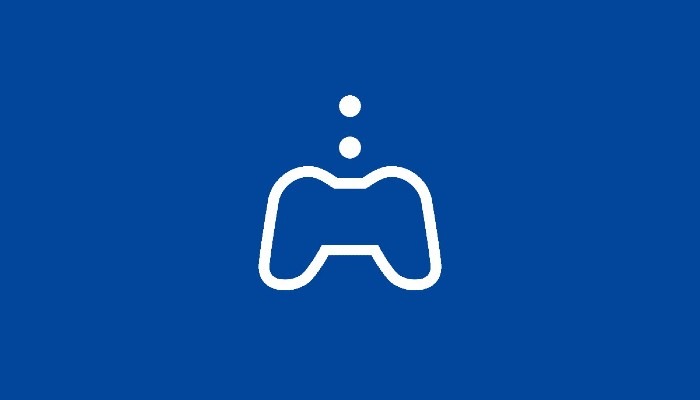
Préparer la PlayStation 4 pour la lecture à distance
La lecture à distance est désactivée par défaut sur la console PlayStation 4. Par conséquent, avant de pouvoir commencer à diffuser le jeu sur votre appareil mobile, vous devez activer la fonctionnalité.
- Allumez votre PS4 et depuis l’écran d’accueil, sélectionnez « Paramètres ».
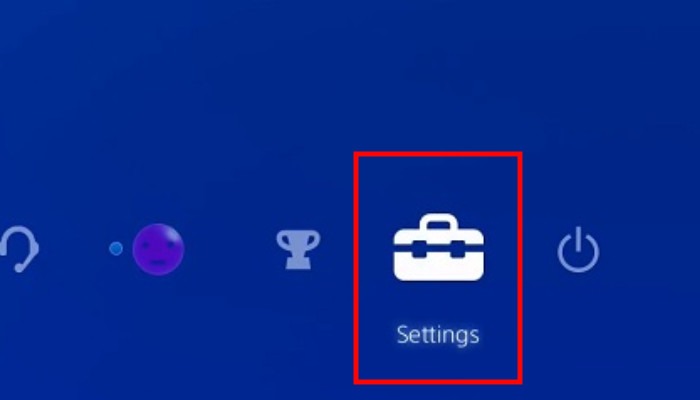
- Faites défiler jusqu’à « Paramètres de connexion de lecture à distance » et activez « Activer la lecture à distance ».
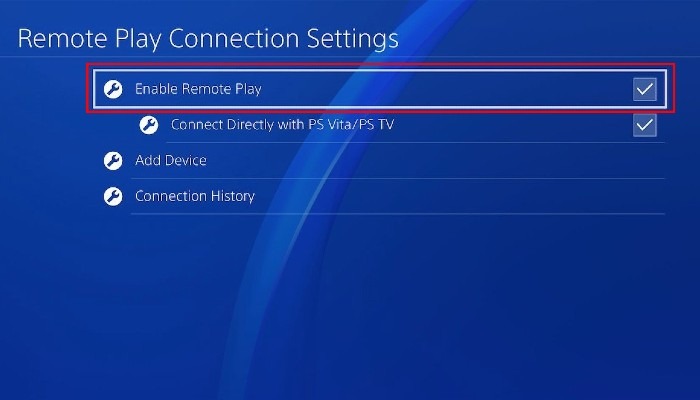
- Assurez-vous que votre console PS4 est activée en tant que console principale. Il y a de fortes chances que vous l’ayez déjà fait lors de la configuration initiale de votre PS4, mais au cas où vous l’auriez ignoré par inadvertance ou que vous ayez plus d’une console, c’est une bonne idée de revérifier. Depuis l’écran d’accueil, accédez à « Paramètres -> Gestion du compte ».
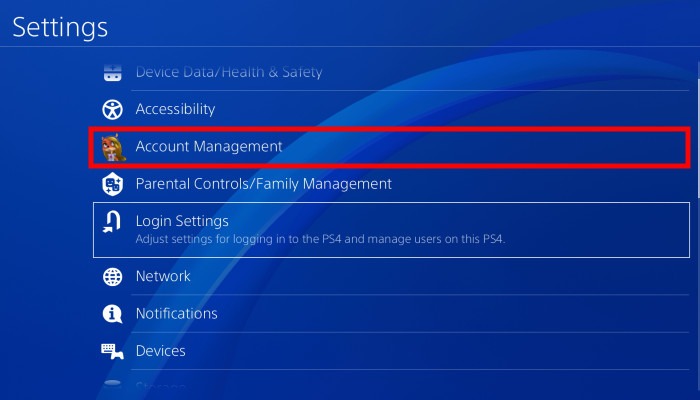
- Faites défiler jusqu’à « Activer en tant que votre PS4 principale » et sélectionnez « Activer ». Cela indique à Sony que cette console particulière servira d’hôte de diffusion lorsqu’un appareil mobile se connecte à l’application Remote Play en utilisant le même compte PlayStation Network.
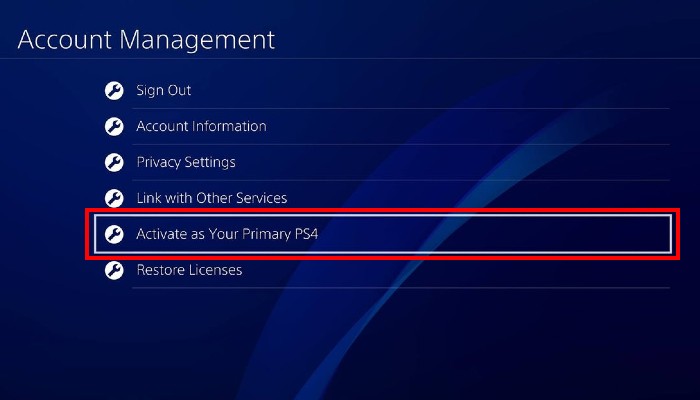
- Revenez au menu principal Paramètres et sélectionnez « Paramètres d’économie d’énergie ».
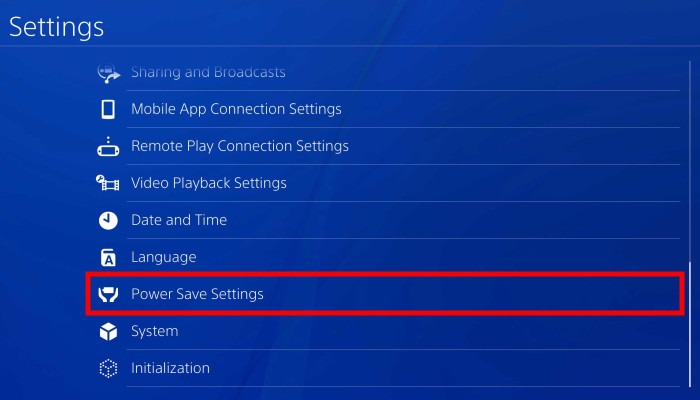
- Sélectionnez « Définir les fonctionnalités disponibles en mode repos ».
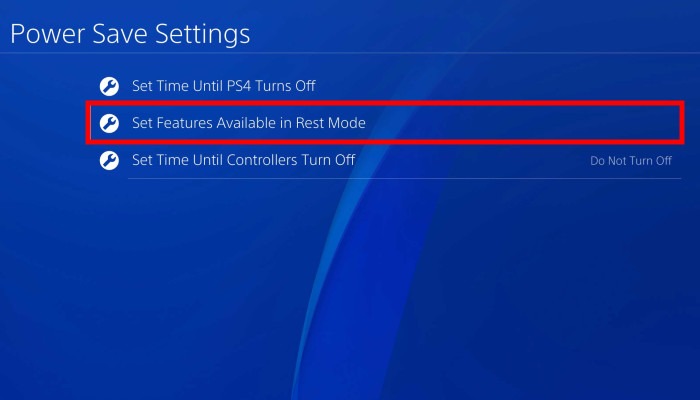
- Activez deux paramètres en cochant leurs cases correspondantes : « Rester connecté à Internet » et « Activer l’activation de la PS4 à partir du réseau ». Cela permettra à votre appareil mobile de réveiller votre console à distance afin que vous puissiez commencer à diffuser.
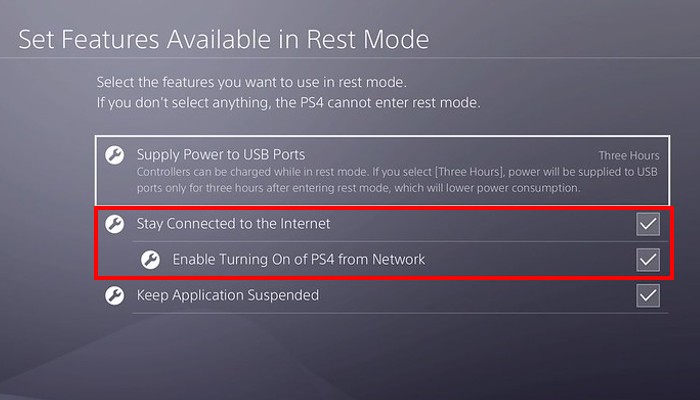
Noter: pour que la lecture à distance fonctionne, vous devez mettre votre console en « mode repos » en appuyant sur le bouton d’alimentation depuis l’écran de fonction et en sélectionnant « Entrer en mode repos ». Arrêter complètement la console ou l’éteindre au mur empêchera l’application Remote Play sur votre appareil mobile de réveiller la console.
Préparer la PlayStation 5 pour la lecture à distance
La méthode de préparation de votre console PS5 pour la lecture à distance est presque identique à la configuration d’une console PS4. Cependant, il existe de légères différences dans l’emplacement des options pertinentes.
- Configurez les options d’alimentation de votre PS5. Ouvrez le menu Paramètres et sélectionnez « Système ».
- À partir de là, sélectionnez « Économie d’énergie », puis « Fonctionnalités disponibles en mode repos ». Sur cet écran, faites basculer les interrupteurs à bascule sur la position « Rester connecté à Internet » et « Activer l’activation de la PS5 à partir du réseau ».
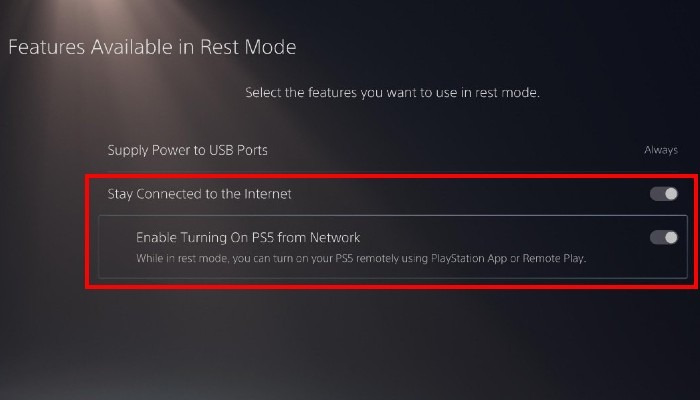
- Pour « Activer la lecture à distance » sur votre PS5, accédez au menu Paramètres et sélectionnez « Système ».
- Choisissez « Lecture à distance » et activez « Activer la lecture à distance ». Lorsque vous lancez l’application Remote Play sur votre appareil mobile, vous devriez maintenant voir votre console PS5.
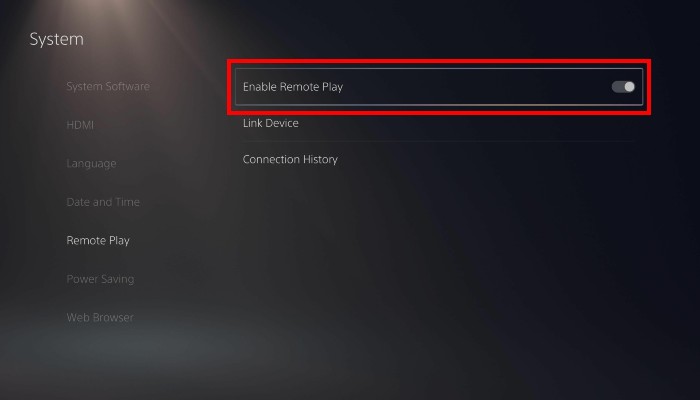
Démarrer la lecture à distance sur votre appareil mobile
- Avec votre console PlayStation en mode repos, lancez l’application PS Remote Play sur votre appareil mobile pour commencer.
- Connectez-vous avec les mêmes identifiants de compte que vous utilisez sur votre console PlayStation. Sur l’écran suivant, sélectionnez la console à laquelle vous essayez de vous connecter. Si vous souhaitez vous connecter à votre PS5, sélectionnez l’icône PS5 à l’écran. Sinon, si vous souhaitez vous connecter à une PS4, sélectionnez l’icône PS4.
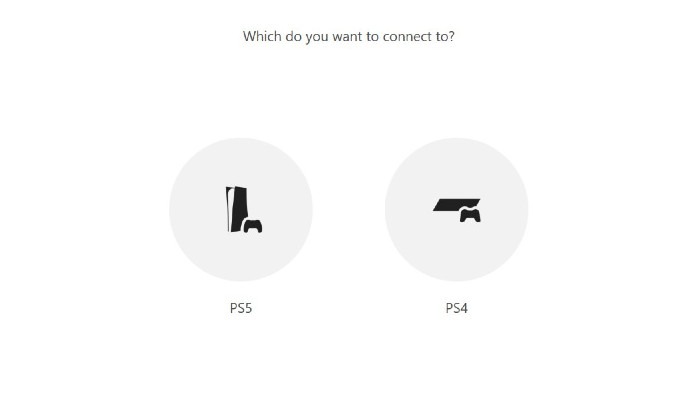
- L’application Remote Play recherchera la console PlayStation à laquelle vous souhaitez vous connecter. Une fois connecté, vous devriez voir l’écran d’accueil de votre console PlayStation sur votre appareil mobile.
Si vous souhaitez utiliser une connexion de données mobiles pour connecter votre appareil à votre console PlayStation, vous devrez modifier certains paramètres.
- Après avoir lancé l’application PS Remote Play, appuyez sur l’icône représentant une roue dentée pour afficher le menu des paramètres.
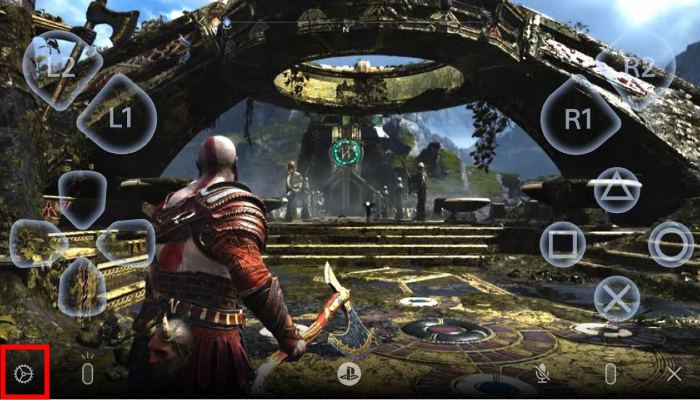
- À partir de là, appuyez sur « Données mobiles » et activez « Utiliser les données mobiles ». Vous pourrez toujours vous connecter à votre console PlayStation, même si vous n’êtes pas sur le même réseau local. Cependant, sachez que vous consommerez votre allocation de données mobiles lors de l’utilisation de cette méthode de connexion.
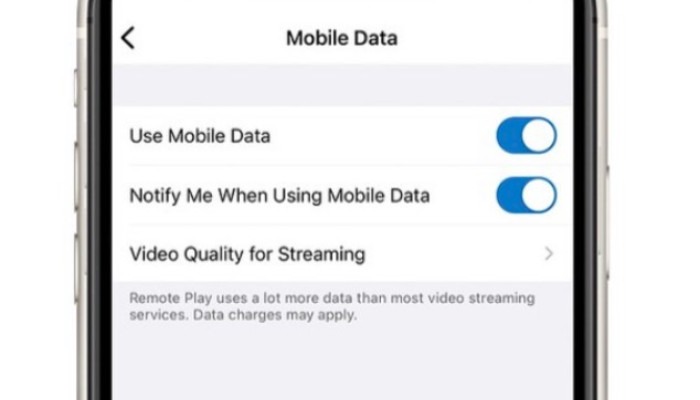
Commandes de lecture à distance sur appareil mobile
Si vous utilisez un appareil iOS, tel qu’un iPad ou un iPhone, exécutant iOS 13 ou une version ultérieure, il vous permettra de jouer via les commandes à l’écran ou la manette sans fil DualShock 4 de la Playstation 4 via Bluetooth. Nous pouvons confirmer qu’un contrôleur DualShock 4 fonctionnera avec les jeux PS5 lors de l’utilisation de l’application Remote Play.

Les smartphones et tablettes Android exécutant Android 7 ou version ultérieure peuvent jouer à des jeux via Remote Play en utilisant les commandes à l’écran (plutôt maladroites). Les appareils fonctionnant sous Android 10 ou supérieur peuvent connecter une manette sans fil PS4 DualShock 4 via Bluetooth. Enfin, si vous avez un appareil exécutant Android 12 ou une version ultérieure, le contrôleur DualSense de la PS5 se connectera via Bluetooth.
Quitter la lecture à distance
- Lorsque vous souhaitez mettre fin à votre session de jeu, appuyez sur l’écran tout en utilisant l’application Remote Play.
- En bas à droite de l’écran, appuyez sur les trois points, alias le bouton Options.
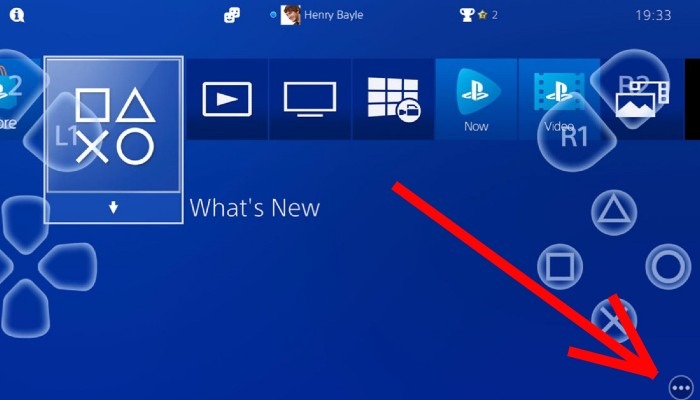
- Sélectionnez l’icône de la roue dentée.
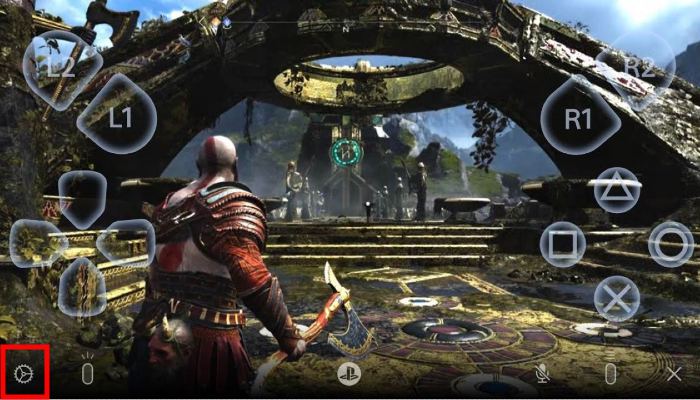
- Sur l’écran suivant, appuyez sur l’icône Déconnecter.
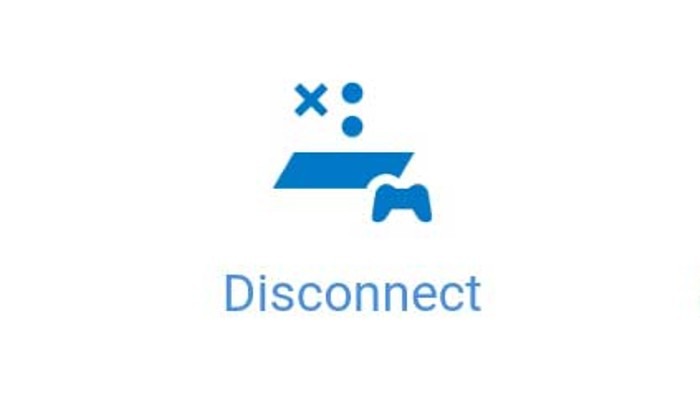
- Un message apparaîtra à l’écran vous informant que la session de lecture à distance se terminera.
- Pour confirmer et déconnecter votre appareil mobile de votre console, cochez la case à côté de l’option « Mettre la console connectée en mode repos ».
- Appuyez sur « OK », votre session de lecture à distance se terminera et votre appareil mobile reviendra à l’écran d’accueil.
Questions fréquemment posées
1. PS Remote Play est-il gratuit ?
Oui! La fonction PS Remote Play est disponible sur toutes les consoles PS4 et PS5, et l’application Remote Play est téléchargeable gratuitement sur les appareils Android et iOS compatibles. La seule exigence est que vous ayez un compte PlayStation Network, car c’est ainsi que votre appareil mobile et votre console se verront et se parleront. Cependant, un compte PlayStation Plus actif n’est pas nécessaire pour utiliser la fonction de lecture à distance.
2. Que se passe-t-il si l’application Remote Play ne se connecte pas à ma console ?
Si tout a été configuré correctement, l’application Remote Play devrait se connecter automatiquement à votre console. Cependant, des ratés peuvent survenir. Si vous rencontrez des difficultés pour connecter votre appareil mobile à votre console, vous pouvez essayer plusieurs choses.
Tout d’abord, essayez de connecter votre appareil mobile et votre console PlayStation lorsqu’ils sont sur le même réseau. Si vous rencontrez toujours des difficultés, essayez de vous connecter manuellement. Le processus pour le faire sur une PS4 diffère légèrement de celui de la PS5.
Si vous êtes sur une PS4, accédez aux « Paramètres -> Paramètres de connexion de lecture à distance » de la console, sélectionnez « Ajouter un périphérique ».
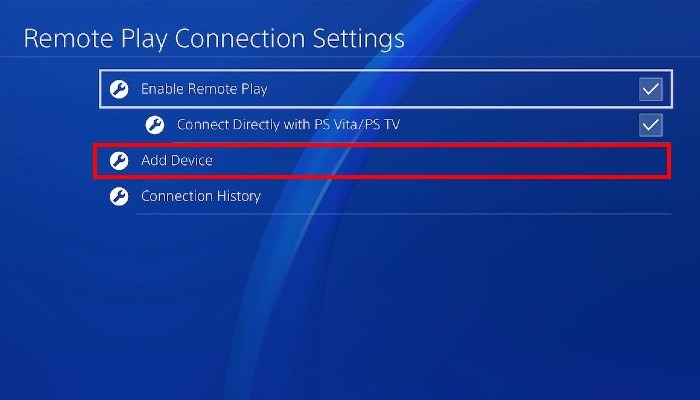
En faisant cela, vous verrez un code numérique qui expire dans 300 secondes. Basculez vers votre appareil mobile et lancez l’application Remote Play. Appuyez sur l’icône de la roue dentée pour accéder à « Paramètres -> Modifier la PS4 » et basculez-la sur « Se connecter à », puis appuyez sur « Enregistrer manuellement ». Sur l’écran suivant, vous devrez entrer le code numérique généré par votre console pour connecter votre appareil mobile à votre console PS4.
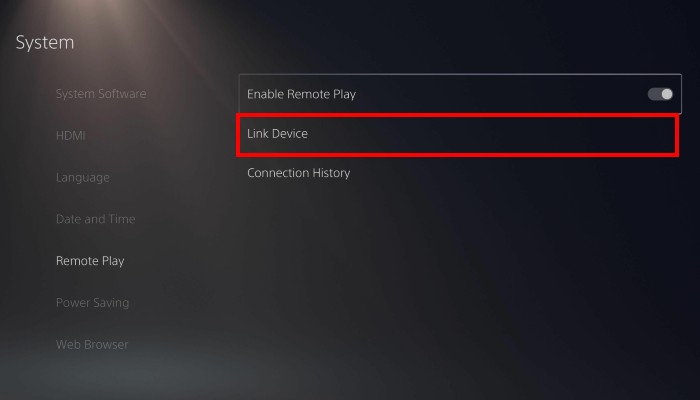
Sur une PS5, vous voudrez naviguer vers « Paramètres -> Système -> Lecture à distance ». Sélectionnez l’option « Lier l’appareil ». Ce qui va suivre est similaire à ce que nous avons détaillé ci-dessus lors de la connexion manuelle d’un appareil mobile à une console PS4.
3. Comment puis-je améliorer les performances de la lecture à distance ?
La lecture à distance est excellente en théorie, mais votre expérience de jeu peut rapidement se détériorer lorsque vous rencontrez de mauvaises performances. Étant donné que votre console PlayStation diffuse un jeu sur Internet vers votre appareil mobile et que votre appareil mobile renvoie ensuite vos entrées vers la console, il existe un risque de latence. Pour atténuer cela, il y a quelques choses que vous pouvez faire.
Tout d’abord, connectez votre console PlayStation à Internet via un câble Ethernet. Cela fournira une connexion plus rapide et plus stable. Si le câblage de votre console est impossible, utilisez un réseau Wi-Fi 5 GHz. La bande 5 GHz offre des vitesses nettement plus rapides par rapport à l’ancienne bande 2,4 GHz.
Si vous rencontrez toujours des performances moins qu’optimales, vous pouvez modifier la résolution vidéo pour améliorer les performances. Lancez l’application PS Remote Play et appuyez sur l’icône en forme de rouage pour afficher le menu Paramètres. Sélectionnez « Qualité vidéo pour la lecture à distance ».
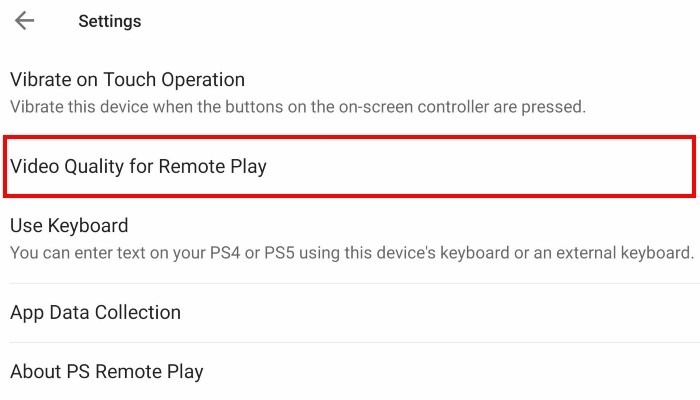
Par défaut, la PS4 et la PS5 diffusent en 1080p ; cependant, vous pouvez le réduire à Standard (576p) ou Faible (360p). De plus, vous pouvez modifier la fréquence d’images dans le même menu. Passez à Standard pour réduire la bande passante nécessaire pour diffuser le jeu en continu, ce qui améliore les performances.






